WPS如何设置奇数页页码靠右,偶数页页码靠左?
1、用wps打开word文档,点击菜单栏上的“插入”按钮,随后点击“页眉页脚”选项进入设置界面。
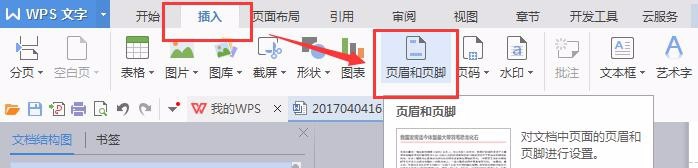
2、再单机扩展按钮,进入页面设置界面;在页面设置的“版式”选项卡下,勾选“奇偶页不同”,确定保存设置。
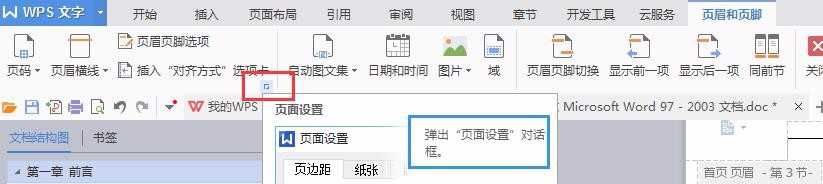
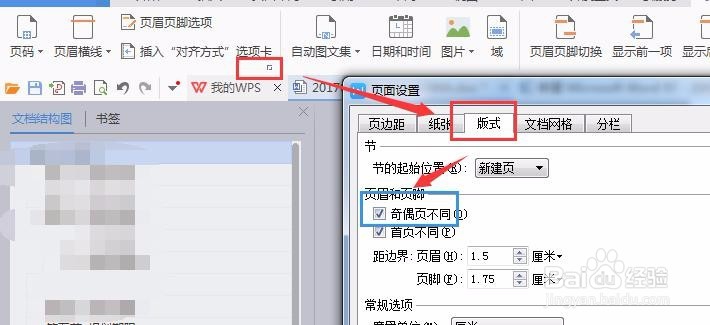
3、点中页脚,弹出“页面设置”一栏,点击“页面设置”,选中“双面打印1”样式,确定,就可以看到奇数页页码靠右排列了。
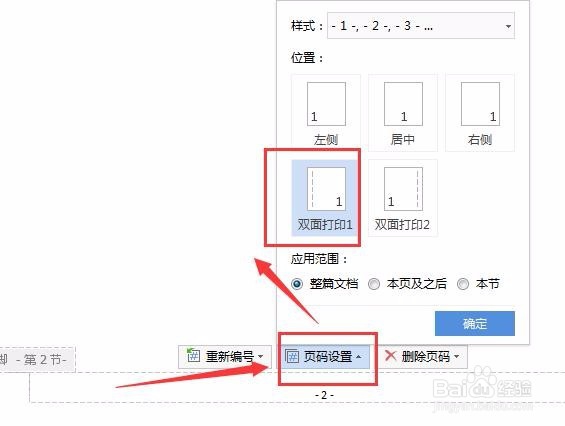

4、最后双击页面退出设置状态,去看看效果吧~
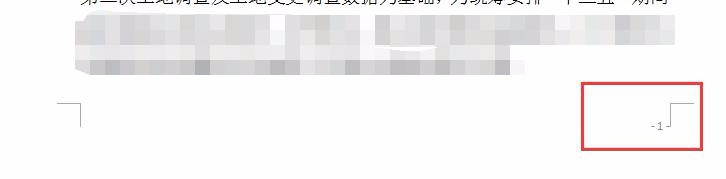
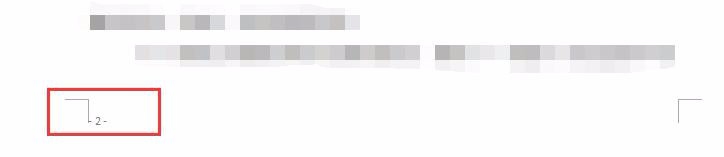
声明:本网站引用、摘录或转载内容仅供网站访问者交流或参考,不代表本站立场,如存在版权或非法内容,请联系站长删除,联系邮箱:site.kefu@qq.com。
阅读量:187
阅读量:121
阅读量:100
阅读量:150
阅读量:139